CAD制图过程中经常会用到外部参照功能,将一张图以参照的形式引用到当前图纸中。那如果想要直接在当前图形中编辑参照的话该如何操作呢?下面,小编就来给大家分享一下浩辰CAD软件中CAD参照编辑的操作技巧吧!
CAD参照编辑操作技巧:
针对外部参照浩辰CAD提供了两种编辑模式,一种是在位编辑,一种是打开参照原图进行编辑。如果想要在当前图纸中直接编辑参照的话就需要用到在位编辑模式,这种模式由系统变量XEDIT控制。此变量默认设置为1,此时双击外部参照即可进行在位编辑;如果将其设置为0,则不允许对外部参照进行在位编辑。具体操作步骤如下:
在浩辰CAD中打开图纸文件后,双击需要编辑的外部参照,即可调出【参照编辑】对话框。在其中选择需要编辑的参照名,点击【确定】。
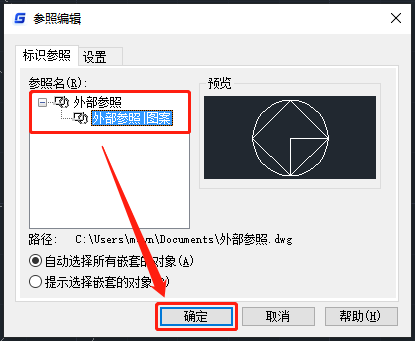
此时软件会跳转至【编辑参照】界面,在其中根据自身需求对外部参照进行编辑。
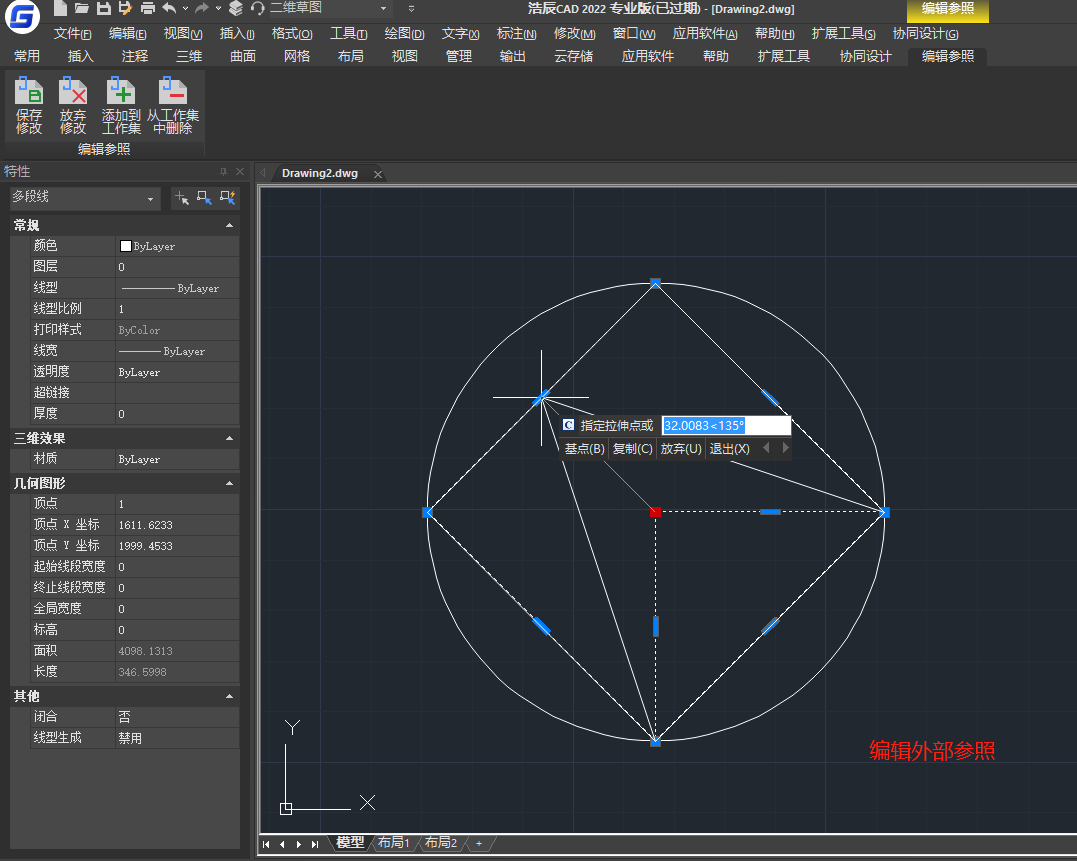
编辑完成后,点击软件左上角的【保存修改】按钮即可完成修改。
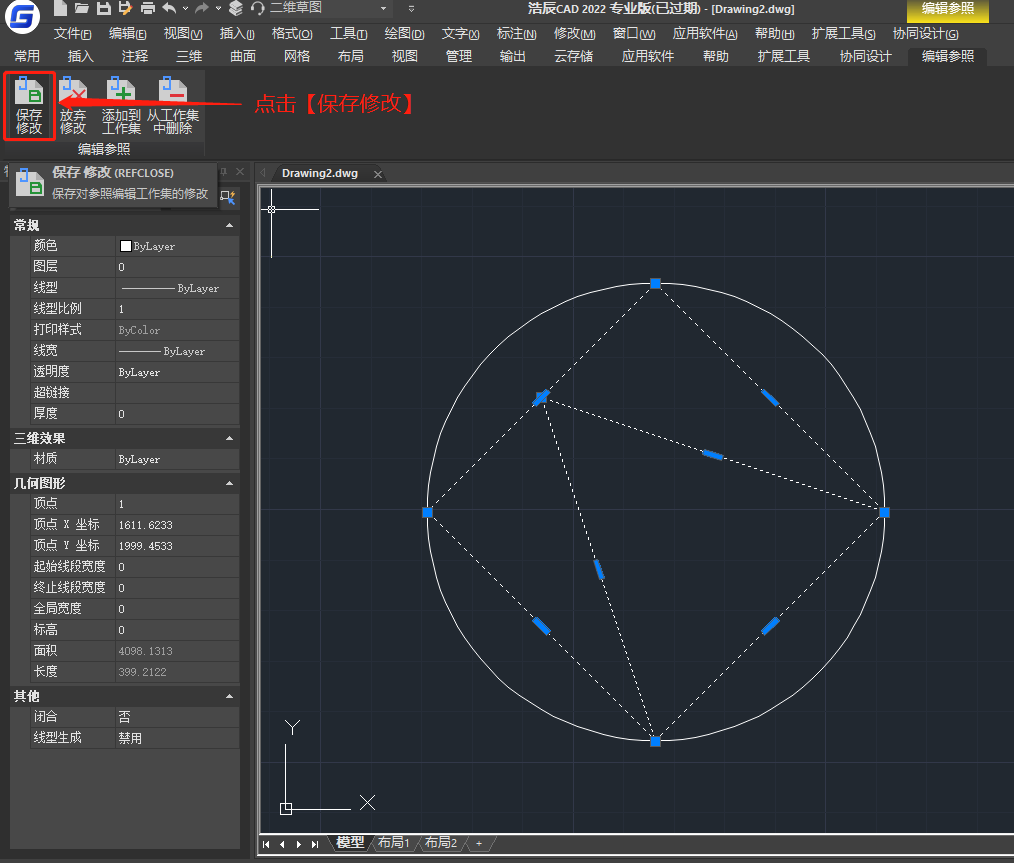
此时会跳出提示框,提示所有CAD参照编辑都将被保存,点击【确定】。
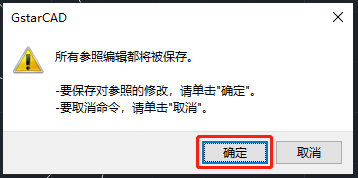
修改完成的外部参照效果图如下所示:
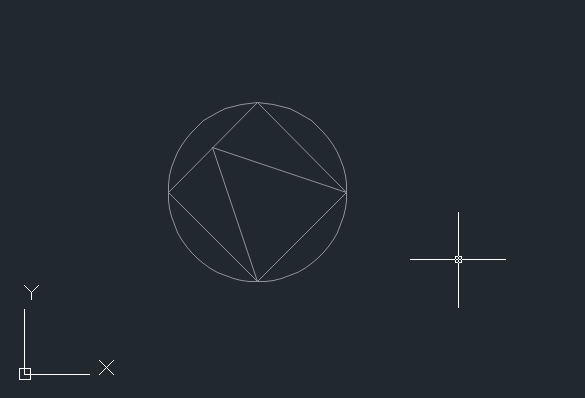
上述CAD教程中小编给大家分享了浩辰CAD编辑参照的详细操作技巧,你学会了吗?对此感兴趣的小伙伴可以关注浩辰CAD软件官网,小编后续将给大家分享更多CAD实用技巧哦!
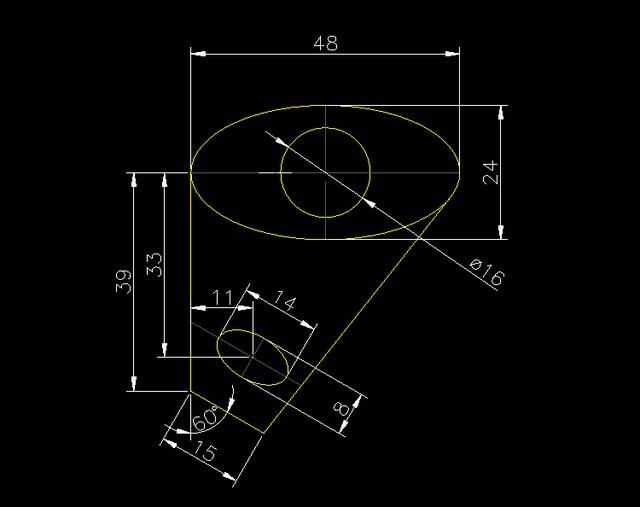
2019-10-16

2024-04-25

2024-04-25

2024-04-25

2024-04-23

2024-04-22

2024-04-22

2024-04-19

2024-04-19

2024-04-19

2024-04-19

2024-04-19
